Internet se ha convertido en parte de nuestra vida cotidiana, y elegir el navegador adecuado es crucial para acceder a la información necesaria. Los nuevos navegadores de hoy en día no solo proporcionan una forma de navegar por Internet, sino que también ofrecen funciones adicionales que nos ayudan a realizar tareas o buscar información específica. Uno de los nuevos navegadores de la actualidad es Microsoft Edge.
Microsoft Edge es un navegador web diseñado para proporcionar una experiencia de navegación web rápida, segura y eficiente. El navegador tiene características avanzadas como un modo de navegación privada, integración con servicios de Microsoft como Office 365 y soporte para extensiones que amplían su funcionalidad. Microsoft Edge también es conocido por su sólida seguridad, con características como la protección contra malware y phishing.
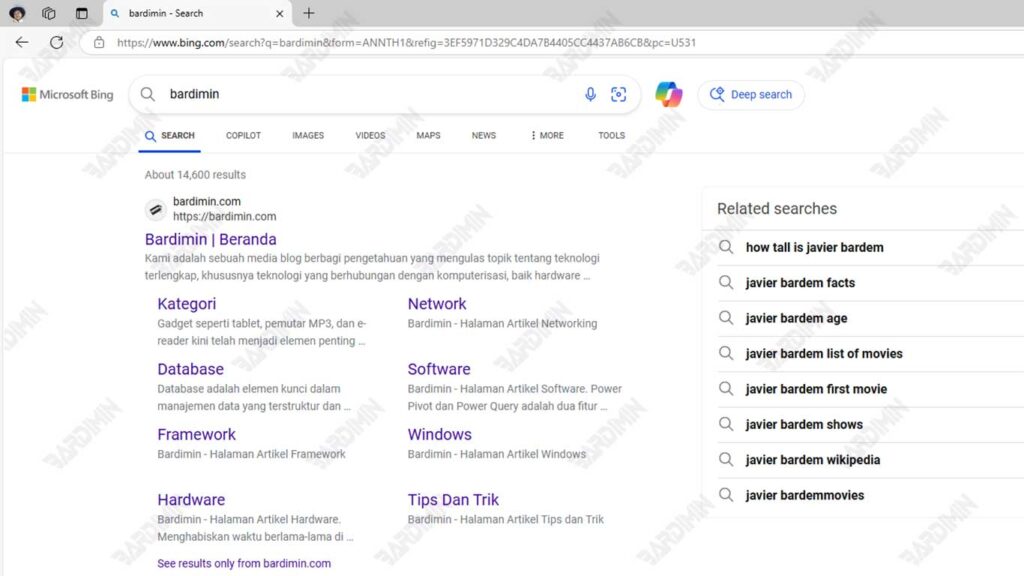
Descripción de los conceptos básicos de una exploración eficaz en Microsoft Edge
La interfaz de Microsoft Edge está diseñada para proporcionar una experiencia de usuario intuitiva y eficiente. En la parte superior de la ventana del navegador, hay una barra de direcciones que sirve como lugar para ingresar la URL o la palabra clave de búsqueda. Debajo de la barra de direcciones, los usuarios pueden ver las pestañas abiertas, lo que permite una fácil navegación entre páginas. En la esquina superior derecha, un menú proporciona acceso a la configuración, el historial y otras funciones adicionales.
Qué hace la barra de direcciones y cómo usarla
La barra de direcciones de Microsoft Edge no solo se usa para ingresar direcciones URL, sino que también sirve como herramienta de búsqueda. Cuando el usuario escribe una dirección o una palabra clave, Edge mostrará automáticamente sugerencias de búsqueda. Para usar la barra de direcciones:
- Escriba la dirección del sitio web o el término de búsqueda en la barra de direcciones.
- A medida que escriba, aparecerán sugerencias de búsqueda; los usuarios pueden seleccionar uno o pulsar Intro para continuar.
- Después de ingresar la URL o seleccionar una sugerencia, se cargará la página web.
Técnicas de navegación rápida
Microsoft Edge proporciona varias técnicas de navegación rápida que facilitan a los usuarios la navegación por Internet:
- Uso de botones de navegación: Los botones Atrás y Adelante permiten a los usuarios navegar rápidamente entre las páginas que han visitado.
- Uso de pestañas: los usuarios pueden abrir varias pestañas presionando Ctrl + T para abrir una nueva pestaña y Ctrl + Tab para moverse entre pestañas.
- Acercar/alejar: para acercar o alejar una página web, los usuarios pueden usar Ctrl + signo más (+) para acercar y Ctrl + signo menos (-) para alejar.
- Marcar favoritos: Los usuarios pueden agregar páginas a su lista de favoritos haciendo clic en el icono de estrella en la barra de direcciones o presionando Ctrl+D, lo que facilita el acceso a los sitios favoritos más adelante.
Estrategia de búsqueda profesional
Bing Search, como motor de búsqueda predeterminado en Microsoft Edge, ofrece una variedad de características que pueden ayudar a los usuarios a encontrar información de manera más eficiente. Para sacar el máximo partido a tu experiencia de búsqueda en Bing:
- Introducir palabras clave más específicas te dará resultados más relevantes. Por ejemplo, escriba «el mejor restaurante italiano de Yakarta» en lugar de simplemente «restaurante».
- Una vez que hayas realizado la búsqueda, usa pestañas como Imágenes, Videos, Noticias y Mapas para reducir los resultados según tus necesidades.
- Los resultados en la parte superior y lateral de la página suelen ser anuncios. Asegúrese de diferenciar entre los resultados orgánicos y los anuncios para obtener información más precisa.

